メールアドレスでのログインがはじめての場合、パスワードの設定画面が表示されます。画面に沿ってパスワードを設定の上、お進みください。
「詳細」をクリックすると利用可能な全てのソーシャルアカウントが表示されます。
ログイン方法ごとの手順を説明します。
- Creative Cloud ユーザーガイド
- Creative Cloud 入門
- ダウンロード、インストール、設定、アップデート
- アカウントの管理
- Creative Cloud 個人向けプランへの変更
- Creative Cloud グループ版プランへの変更
- 新しい Adobe Creative Cloud プランで web とモバイルからアクセス
- Creative Cloud 体験版から有料メンバーシップへの切り替え
- アドビパスワードのリセット
- アドビプランの変更
- クレジットカード情報と請求先住所の更新
- アドビの請求書の表示、ダウンロード、メール送信
- 支払い不履行または支払い遅延の修正
- アドビの請求を確認する
- アドビ体験版またはサブスクリプションの解約
- 無料の製品や廃止された製品のサポートの検索
- アドビアカウントへのログイン
- 会社または学校のアカウントへのログイン
- Creative Cloud サブスクリプションの条件と返金ポリシーについて
- クリエイティブサービス
- 共同作業とストレージサービス
- クラウドドキュメントとは
- クラウドドキュメントに関するよくある質問
- クラウドドキュメントの作成またはファイルのクラウドドキュメントへの変換
- オフラインで使用するクラウドドキュメントの設定
- クラウドドキュメントを以前のバージョンに戻す
- コメント用に作品を共有
- オフラインでクラウドドキュメントを表示できない場合の解決方法
- Creative Cloud ライブラリ
- Creative Cloud ライブラリおよびフォルダーでの共同作業
- 共同作業に関する FAQ
- クラウドストレージを使用したファイルの同期
- クラウドストレージの容量を調べる
- 同期オプションを設定
- Creative Cloud 同期済みファイルの提供終了
- 同期済みファイルとコンテンツをダウンロード
- プロジェクト
- ライブラリを整理
- Creative Cloud モバイルアプリ
- エンタープライズ版とグループ版
- Adobe Content Authenticity
- Creative Cloud における生成 AI
アドビアカウントへのアクセスをお望みですか?アドビアカウントでは、サブスクリプション、利用可能なアプリ、支払いおよび請求情報などに関する情報が提供されます。
メールアドレスとパスワードを使用して https://account.adobe.com でログインしてください。 ソーシャルアカウントを使用してアドビアカウントを作成した場合は、Facebook、Google、Apple、Microsoft、Line、または Kakao アカウントを使用してログインします。 最初の新規登録で使用したのと同じアカウントでログインしていることを確認します。


-
Adobe ID に登録済のソーシャルアカウント(Google/Facebook/Apple/Microsoft/LINE/Kakaoアカウント)を選択します。
※「詳細」をクリックすると利用可能な全てのソーシャルアカウントが表示されます。
-
各ソーシャルアカウントのログイン画面が表示されます。
登録済みの Google / Facebook / Apple ID / Microsoft / LINE / Kakao アカウントでログインします。
注意:ソーシャルアカウントの作成・設定については、各運営元の会社へお問い合わせください。
-
ソーシャルアカウントでのログインが成功すると画面が変わり、設定済のアドビアカウントへのログインも完了します。
警告 :ソーシャルアカウントでのログインがうまくいかない場合は、Adobe ID として登録したメールアドレスとパスワードでのログインをお試しください。
-
Adobe ID として登録したメールアドレスを入力し、「続行」をクリックします。
-
設定したパスワードを入力します。
(パスワードは、大文字・小文字・数字・記号をすべて含む8文字以上) -
アドビアカウントへのログインが完了します。
二段階認証が設定されている場合
更に認証画面が表示されるため、以下いずれかに対応した操作を行って下さい。
※二段階認証の設定や変更についてはこちら
|
メールやSMSでの二段階認証の場合、設定済みのメールアドレス・電話番号(SMSの場合)にメッセージが届きます。 メッセージに記載の6桁の確認用コードを入力することで認証解除が可能です。 

スマートフォン、タブレット端末を使用して二段階認証が可能な Adobe Account Access アプリ をご利用の場合、Adobe Account Access アプリでパスワードなしでログイン をご参照いただき、お手元の端末で認証を行って下さい。 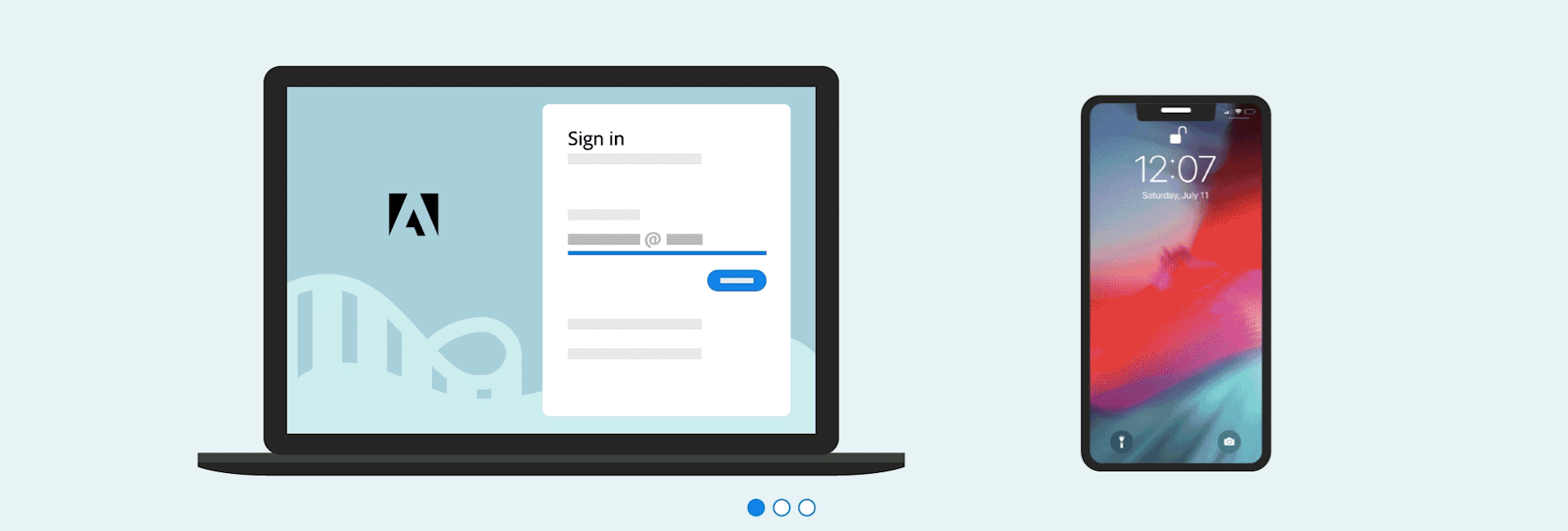
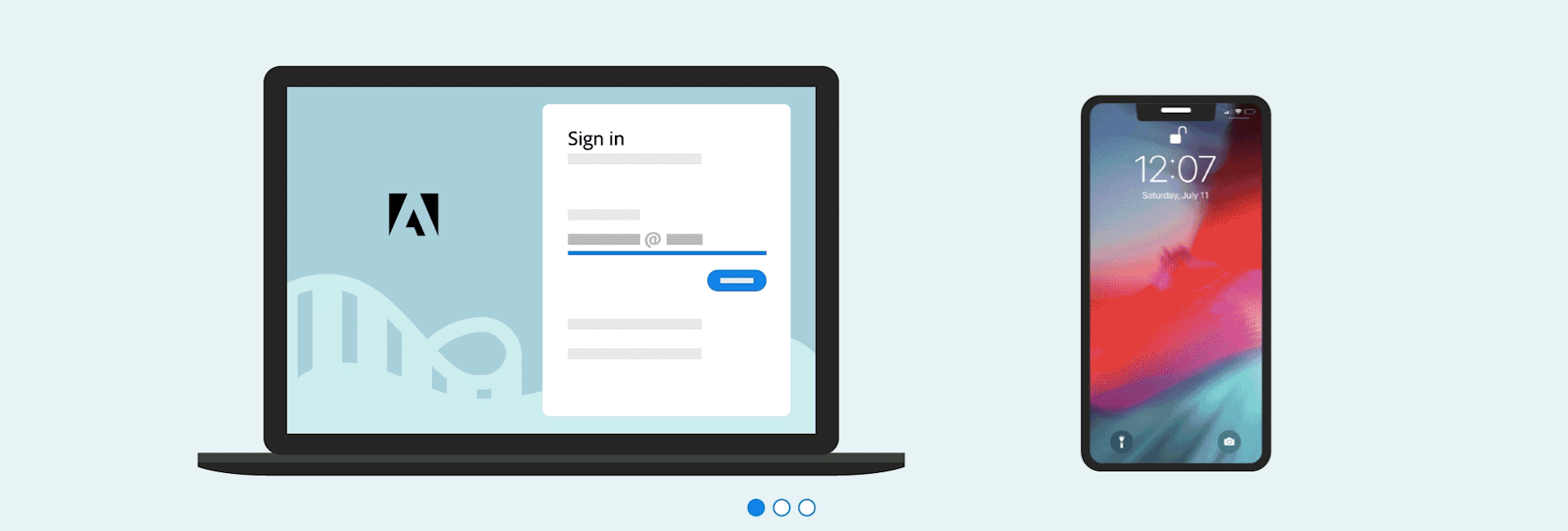
|
ログインすると、アカウントの詳細を表示および管理できます。


アドビアカウントを使用すると、次のようなことやその他多くのことができます。
Adobe Account Access アプリケーションをインストールすると、パスワードの代わりにモバイル端末を使用してアドビのアプリやサービスにログイン可能です。
「パスワードを忘れた」「認証コードが届かない」など、アドビアカウントでのログインがうまくいかない場合は、 アドビアカウントのログインに関する問題の解決 をご参照ください。





